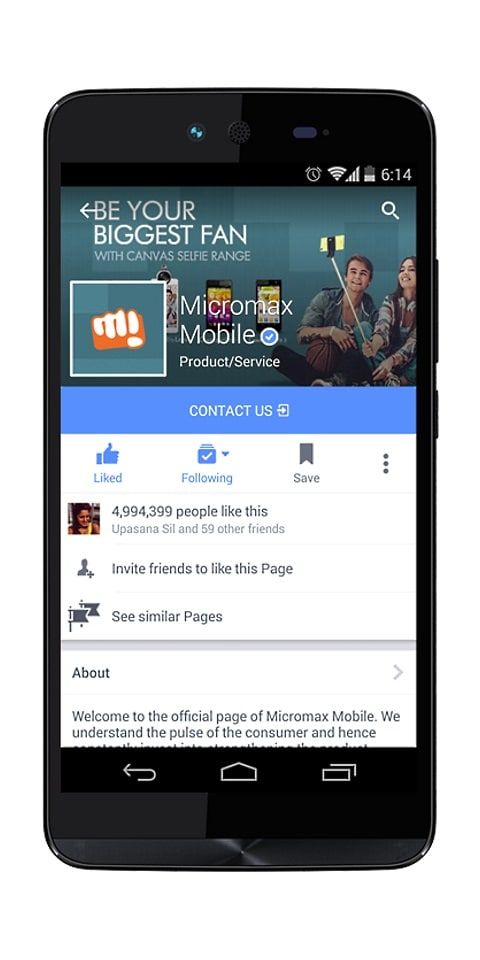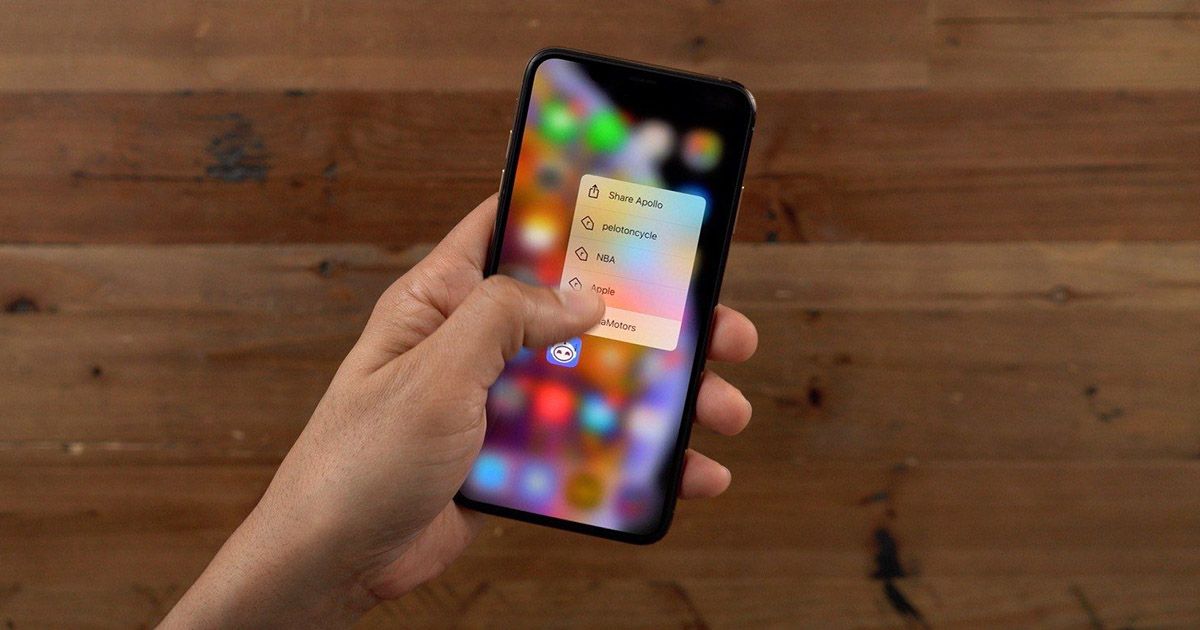วิธีค้นหาโฟลเดอร์ Steam Windows 10 - บทช่วยสอน
อบไอน้ำ เป็นแพลตฟอร์มการจัดจำหน่ายและการจัดการเกมที่ได้รับความนิยมและมีชื่อเสียง ตอนนี้หากมีสิ่งผิดปกติเกิดขึ้นกับเกมหรือแอป คุณอาจต้องเข้าถึงโฟลเดอร์ Steam ในบทความนี้ เราจะมาพูดถึงวิธีการค้นหาโฟลเดอร์ Steam Windows 10 – บทช่วยสอน เอาล่ะ!
เมื่อคุณติดตั้งแอพใน Windows 10 พวกคุณสามารถติดตั้งได้ทุกที่ โดยทั่วไป พวกเขาจะแนะนำให้ติดตั้งไดรฟ์ C ซึ่งเป็นที่ที่ Windows ติดตั้งไว้ตามค่าเริ่มต้น ในกรณีส่วนใหญ่ คุณยังสามารถติดตั้งแอปที่อื่นได้โดยมีข้อยกเว้นบางประการ จริงๆ แล้ว Steam นั้นไม่แตกต่างกัน คุณสามารถติดตั้งลงในไดรฟ์ C หรือติดตั้งลงในไดรฟ์อื่นได้เช่นกัน ที่กล่าวว่า หากคุณไม่พบโฟลเดอร์ Steam หลังจากติดตั้ง แสดงว่ามีบางสิ่งที่แตกต่างกันที่คุณสามารถลองค้นหาได้เช่นกัน
ก่อนที่คุณจะค้นหาโฟลเดอร์ Steam คุณควรตรวจสอบรูทของทุกไดรฟ์ในระบบของคุณ มันควรจะอยู่ที่นั่น หากไม่เป็นเช่นนั้น ให้ใช้ตัวเลือกใดตัวเลือกหนึ่งด้านล่างด้วย
การค้นหาของ Windows
การค้นหาของ Windows เป็นเครื่องมือแรกที่คุณควรลองหากไม่พบโฟลเดอร์ Steam จริงๆ เปิด Windows Search จากนั้นเข้าสู่ Steam มีโอกาสสูงที่แอป Steam จะเกิดขึ้นจริงเป็นผลลัพธ์แรก แต่มองผ่านผลลัพธ์อื่นๆ แล้วขยายกลุ่มของโฟลเดอร์

คุณควรเห็นโฟลเดอร์ Steam แตะที่มันแล้วจะเปิดขึ้นใน File Explorer คุณยังสามารถคัดลอกเส้นทางจากแถบตำแหน่งได้เช่นกัน
ค้นหาโฟลเดอร์ Steam จาก Settings
- เปิดไคลเอนต์ Steam ตรวจสอบให้แน่ใจว่าคุณไม่อยู่ใน ครอบครัว ดู จริง
- แตะที่ อบไอน้ำ และเลือก การตั้งค่า .
- จาก การตั้งค่า หน้าต่างคุณต้องเปิด ดาวน์โหลด แท็บ
- ตอนนี้อยู่ภายใต้ ไลบรารีเนื้อหา , กด โฟลเดอร์ไลบรารี Steam
- จดเส้นทางที่อยู่ภายใต้โฟลเดอร์ ควรมีลักษณะดังนี้:
C:Program Files (x86) Steam - จากนั้นเปิด File Explorer และไปที่ไฟล์เดียวกันเพื่อค้นหาโฟลเดอร์ Steam ของคุณ
ในทำนองเดียวกัน คุณสามารถค้นหาสิ่งเดียวกันนี้ผ่านการเข้าถึงแท็บเพลง Steam มุ่งหน้าไปที่ อบไอน้ำ แตะที่ การตั้งค่าและ เลือก เพลง .
ห้องสมุด Steam
หากคุณได้ติดตั้งเกมไว้แล้ว การค้นหาโฟลเดอร์ Steam นั้นค่อนข้างง่าย เปิด Steam แล้วไปที่ห้องสมุดของคุณ จากนั้นคลิกขวาที่เกมและเลือกคุณสมบัติจากเมนูบริบท

ในหน้าต่าง Properties ให้ไปที่แท็บ Local Files แล้วแตะที่ Browse Local Files File Explorer จะเปิดขึ้นเพื่อบันทึกไฟล์ในเครื่องของเกม อ่านพาธในแถบตำแหน่ง จากนั้นคุณจะพบว่าโฟลเดอร์ Steam ของคุณอยู่ที่ใด
ติดตั้งเกม
หากคุณยังคงมองหาวิธีค้นหาโฟลเดอร์ Steam ให้ลองติดตั้งเกม
เมื่อคุณติดตั้งเกมบน Steam คุณจะพบว่า Steam อยู่ที่ใด เนื่องจากเกมจะแจ้งให้คุณเลือกเส้นทางการติดตั้ง

ขั้นตอนที่นำเสนอด้านล่างจะช่วยคุณในงานนี้อย่างแน่นอน:
- เปิดไคลเอนต์ Steam
- เลือกเกมใดก็ได้ที่สามารถติดตั้งได้ฟรี
- แตะที่ Play เพื่อดำเนินการติดตั้ง (เกมจะแจ้งให้คุณทราบพร้อมกับหน้าจอการตั้งค่า)
- ตอนนี้อยู่ภายใต้ เลือกตำแหน่งที่จะติดตั้ง ให้จดเส้นทางการติดตั้งเริ่มต้นสำหรับ Steam ด้วย
- นำทางไปยังเส้นทางการติดตั้งเดียวกันผ่าน File Explorer เพื่อค้นหาโฟลเดอร์ Steam
การค้นหาโฟลเดอร์ Steam ของคุณอาจเป็นงานที่น่ารำคาญจริงๆ หากคุณเปลี่ยนโฟลเดอร์การติดตั้งเริ่มต้นระหว่างการติดตั้งด้วย
สรุป
เอาล่ะนั่นคือคนทั้งหมด! ฉันหวังว่าพวกคุณจะชอบวิธีค้นหาบทความ windows 10 โฟลเดอร์ Steam และพบว่ามีประโยชน์สำหรับคุณ ให้ข้อเสนอแนะของคุณกับเรา นอกจากนี้หากพวกคุณมีข้อสงสัยและปัญหาเพิ่มเติมเกี่ยวกับบทความนี้ จากนั้นแจ้งให้เราทราบในส่วนความคิดเห็นด้านล่าง เราจะติดต่อกลับโดยเร็ว
ขอให้มีความสุขในวันนี้!
ดูเพิ่มเติม: Hallmark Channel บน Kodi ไม่มีเคเบิล